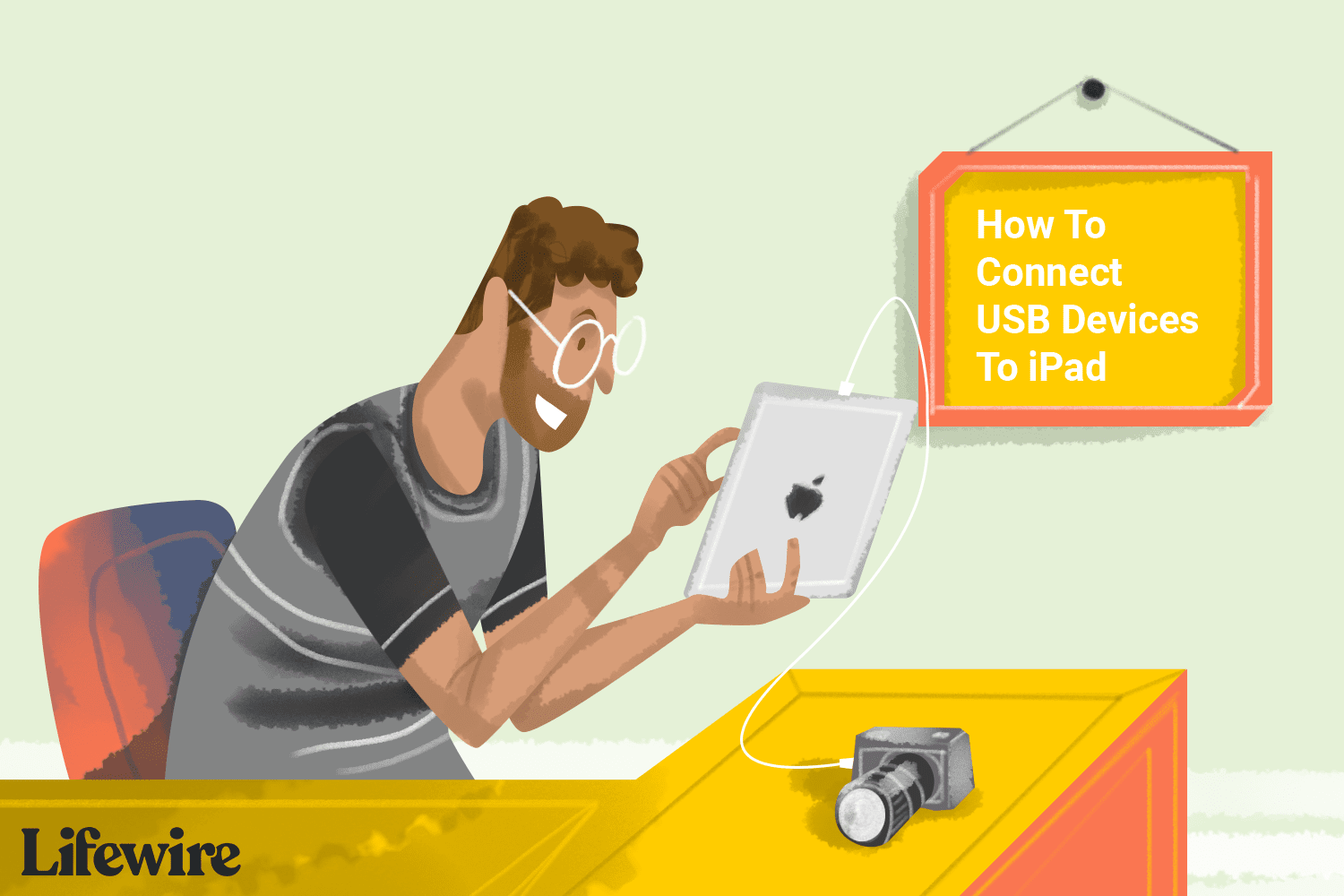Mitä tietää
- Uudemmissa iPad Pro -malleissa on USB-C-portti. Saatat tarvita USB-C–USB-sovittimen laitteellesi.
- Useimmat muut iPad-mallit vaativat Lightning-USB-kaapelisovittimen.
- Vaihtoehtoisesti voit yhdistää USB-laitteisiin langattomasti AirDropin, AirPlayn, AirPrintin tai Bluetoothin kautta.
Tässä artikkelissa kerrotaan, kuinka iPad liitetään USB-laitteeseen. Ohjeet koskevat kaikkia iPadin versioita.
Käytä USB-laitteita iPadien kanssa, joissa on USB-C-portti
Vuosien 2018 ja 2019 iPad Pro -malleissa, joissa on 11- ja 12,9-tuumainen näyttö, on USB-C-portti. Nämä ovat ensimmäiset iPadit, jotka tekevät tämän. Näissä malleissa on seuraavan sukupolven USB-C-portti, jonka avulla voit liittää minkä tahansa iPad-yhteensopivan USB-C-laitteen iPad Prohon. Nämä mallit ratkaisevat ongelman, joka liittyy USB-laitteiden liittämiseen iPadiin. Se on kuitenkin kiinteä vain USB-C-lisävarusteille. Jos sinulla on vanhempi USB-laite, jota haluat käyttää näiden mallien kanssa, tarvitset sovittimen. Voit ostaa USB-C-USB-sovittimen Applelta. Liitä vanhat USB-laitteesi tähän sovittimeen ja liitä sitten sovitin iPadin USB-C-porttiin ja olet valmis. 1:03
USB-laitteen liittäminen iPadiin
Voit myös liittää USB-laitteita iPhoneen.
Käytä USB-laitteita iPadien kanssa, joissa on Lightning-portti
Jos sinulla on neljännen sukupolven tai uudempi iPad, iPad Air -malli, iPad Pro -malli, joka on julkaistu ennen vuoden 2018 loppua, tai iPad mini -malli, tarvitset Apple Lightning to USB -kamerasovittimen USB:n käyttöä varten. laitteet. Voit liittää sovitinkaapelin iPadin pohjassa olevaan Lightning-porttiin ja sitten USB-lisävarusteen kaapelin toiseen päähän. Tämä lisävaruste on suunniteltu liittämään digitaalikamerat iPadiin valokuvien ja videoiden tuomista varten, mutta siinä ei vielä kaikki. Voit myös liittää muita USB-lisävarusteita, kuten näppäimistöjä, mikrofoneja ja tulostimia. Kaikki USB-lisävarusteet eivät toimi tämän sovittimen kanssa. iPadin on tuettava sitä. Monet lisävarusteet toimivat kuitenkin iPadin kanssa ja laajentavat iPadin lisävarustevaihtoehtoja.
Käytä USB-laitteita iPadien kanssa, joissa on 30-nastainen telakointiliitin
Vaihtoehtoja on, vaikka sinulla olisi vanhempi iPad-malli, jossa on leveä 30-nastainen Dock Connector. Siinä tapauksessa tarvitset Dock Connector to USB -sovittimen Lightning to USB -sovittimen sijaan. Markkinoilla on vaihtoehtoja, mutta tee ostoksia ja lue arvostelut ennen ostamista varmistaaksesi, että saat jotain laadukasta ja laajaa yhteensopivuutta. Kuten kamerasovittimen kanssa, tämä kaapeli liitetään iPadin pohjassa olevaan porttiin.
Muita tapoja liittää lisävarusteita iPadiin
USB ei ole ainoa tapa liittää lisävarusteita ja muita laitteita iPadiin. iOS:ssä on monia langattomia ominaisuuksia, joiden avulla voit kommunikoida muiden laitteiden kanssa. Valitettavasti kaikki lisävarusteet eivät tue näitä ominaisuuksia, joten saatat joutua ostamaan uusia laitteita, jotta voit hyödyntää näitä ominaisuuksia.
- Pudottaa lentokoneesta: Tämä on Applen tekniikka, joka on saatavilla laitteissa, joissa on iOS 7.0 tai uudempi. AirDropilla voit siirtää tiedostoja langattomasti iPhonen, iPadin ja Macin välillä.
- AirPlay: Tämä Applen tekniikka suoratoistaa ääntä ja videota iPadista kaiuttimiin ja näytöille. Jos sinulla on yhteensopivia lisävarusteita, AirPlayn avulla voit suoratoistaa ääntä ja videota ja peilata iPadin näyttöä televisioon Apple TV:n kautta.
- AirPrint: Tämä on Applen ratkaisu tulostamiseen iPadeista, joita ei ole liitetty USB-laitteisiin. Tämän langattoman tekniikan tuki on sisäänrakennettu iOS:ään, mutta tarvitset AirPrint-yhteensopivan tulostimen käyttääksesi sitä, kuten useimmat uudet tulostimet tekevät.
- Bluetooth: Käytä Bluetoothia laiteparin muodostamiseen tai yhdistämiseen iPadeihin, näppäimistöihin, kuulokkeisiin, mikrofoneihin ja vastaaviin laitteisiin. Se on alan standardi, joten löydät täältä laajimman valikoiman vaihtoehtoja.
Siirrä tiedostoja flash-asemalta pilven kautta
On olemassa kiertotapa, jos sinulla ei ole mitään näistä langattomista lisälaitteista ja haluat kopioida tiedostoja flash-asemasta tai muusta USB-tallennuslaitteesta iPadiin. Voit kopioida tiedostot USB-laitteelta tietokoneelle ja tallentaa tiedostot ilmaiseen online-pilvitallennuspalveluun. Yhdistä sitten palvelu puhelimeesi tai tablet-laitteeseen yrityksen sovelluksen kautta ja pääset käsiksi tiedostoihin USB-laitteelta. Tämä tarkoittaa, että et enää tarvitse Bluetooth-yhteensopivaa laitetta etkä tarvitse ostaa USB-sovitinta.
FAQ
-
Kuinka liitän iPadin langalliseen Ethernet-internet-porttiin?
Käytä Lightning–USB 3- tai USB-C–USB-sovitinta ja USB–Ethernet-sovitinta iPadin liittämiseen Ethernetiin. Voit myös käyttää USB-keskitintä, jossa on Ethernet-portti.
-
Voinko liittää iPadini televisiooni USB:n kautta?
Ei. Universal Serial Bus (USB) -standardi ei tue ääntä ja videota, joten et voi käyttää USB-kaapelia iPadin näytön näyttämiseen televisiossa. Voit kuitenkin käyttää HDMI-kaapelia sopivan sovittimen kanssa.
-
Voinko ladata iPadini USB:n kautta?
Joo. iPadisi latautuu nopeimmin, kun käytät Applen suuritehoista USB-C-virtalähdettä.